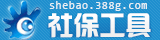当参加社会保险的缴费单位在社会保险登记事项发生变更时,可以在社会保障网络服务平台上进行单位基本信息的变更登记。本文是随便吧小编整理的关于安阳市单位信息变更的操作示意图,供大家参考。
1.点击左侧菜单列表中社保业务办理下的【单位基本信息变更】项,进入单位基本信息变更页面,如下图所示:

2.点击【选择变更单位信息】按钮,弹出单位信息框,如下图所示:

双击或选择需要变更的单位信息行点击【确定】按钮,变更前的单位基本信息自动显示出来,方便用户修改,如下图所示:

变更单位基本信息,如果需要变更开户银行,点击开户银行后面的【选择】按钮,弹出开户银行框,如下图所示:

双击相应的银行或者选中相应的某行,点击确定即可。
信息变更完并上传需要的资料,确保无误后,点击下面的【临时保存】,如下图所示:

保存成功后,系统最上面提示“单位基本信息变更数据保存成功。”,变更前和变更后的数据自动清空,如下图所示:

【注意事项】a.待办业务中存在的数据(例如:未提交、待审核、审核未通过的数据)不能再临时保存。b.组织机构代码、单位全称都未变更时不能临时保存。c.邮政编码、联系电话、专管员电话有格式限制。
3.点击导航栏中的【待办业务】,保存成功后的数据在待办业务中显示,如下图所示:

【注意事项】a.当发现保存后的某条数据有误,并且业务状态列显示“未提交”或“审核未通过”时,可以点击列表中的红色字体【编辑】,编辑本条数据。b.点击列表中的红色字体【查看详情】可以查看本条数据变更前和变更后的值。
4.点击【加盖公章】,如下图所示:

【注意事项】a.已盖公章的数据才能提交。b.只有“未提交”状态的数据可以加盖公章。c.加盖公章后再编辑,加盖的公章作废,需要重新加盖公章。
点击加盖公章按钮,弹出用户PIN码验证,如下图所示:

输入用户PIN,点击确定。盖章、右键选择【完成公章】,如下图所示:

【注意事项】a.上传的附件也要盖章。b.可以批量盖章。
点击保存按钮,提示“保存成功!”后加盖公章完成,直接关闭页面即可。如下图所示:

5.选中需要提交的数据点击导航栏中的【提交】按钮,提交成功后列表中的业务状态由“未提交”变为“待审核”,如下图所示:

【注意事项】a.只有“未提交”状态、且已盖公章的数据可以提交。b.提交后的数据不能再进行编辑和删除。
6.如果发现提交后的数据有误,可以点击导航栏中的【撤销提交】,撤销成功后列表中的业务状态字段由原先的“待审核”状态变为“未提交”,如下图所示:

【注意事项】a.只有处于“待审核”状态的数据才可以撤销提交。b.撤销后的数据可以编辑、提交和删除。
7.当数据处于“未提交”状态时,可以点击导航栏中的【删除】按钮,删除数据;当数据处于待审核状态时,可以先撤销提交再删除数据,审核未通过的数据不可以删除,删除成功后本数据自动消失。
8.选择需要打印纸质文档的数据行点击导航栏中的【打印】,跳转到打印页面,如下图所示:

【注意事项】a.只有处于“待审核”状态的数据才可以打印。b.将打印的纸质文档报送至文档最下面显示的报送单位。c.第一次用本系统时先按照提示下载并安装打印控件。d.在打印页面可以点击【打印预览】按钮,再在打印预览页中点击【打印】按钮,打印数据。e.可以直接点击【直接打印】按钮,打印数据。f.每次最多打印10页。g.打印完本页后点击下一页可以依次打印下一页数据。h.右上角文档编号是唯一标识,防止系统上提交的数据和经办单位收到的纸质文档上的数据不一致。
9.点击导航栏中的【高级查询】,弹出高级查询框,如下图所示:

【注意事项】a.信息来源和业务状态只可以选择不能编辑。
10.点击导航栏中的【历史业务】,显示社保经办机构审核通过的数据,如下图所示:

【注意事项】a.点击【高级查询】查询数据。b.可以点击【查看详情】查看单位的基本信息变更明细。